每個瀏覽器的緩存位置在安裝的時候就已經(jīng)選定好,正因為這樣人們往往不知道緩存位置在哪里,谷歌瀏覽器也是這樣,那谷歌瀏覽器怎么看緩存呢?如果大家怕找不到可以自己更改緩存的位置,小編和大家分享下谷歌瀏覽器怎么查看緩存以及谷歌瀏覽器緩存位置更改教程,如果想更改谷歌瀏覽器的緩存位置可以試試!
谷歌瀏覽器怎么查看緩存
第一:啟動Chrome瀏覽器。
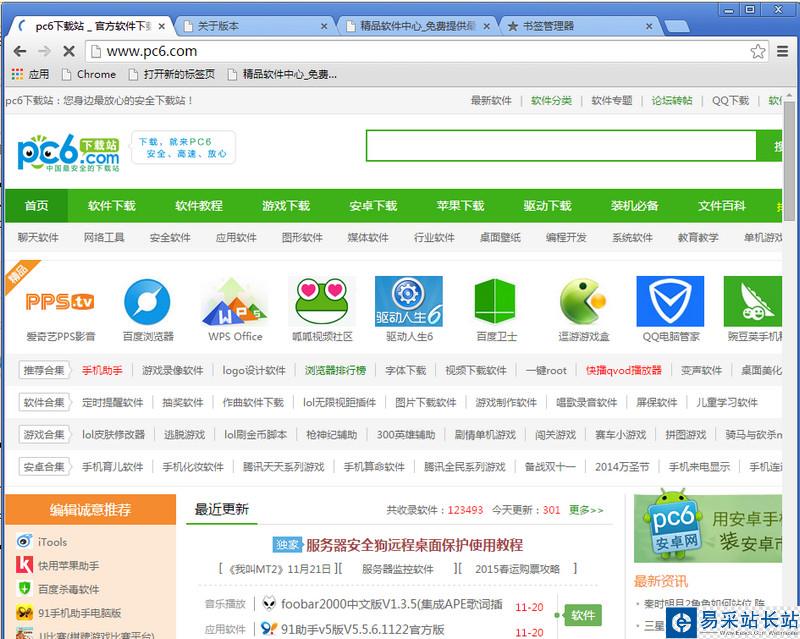
第二步:在Chrome瀏覽器的地址欄輸入Chrome:Version查看Chrome瀏覽器保存文件的位置。
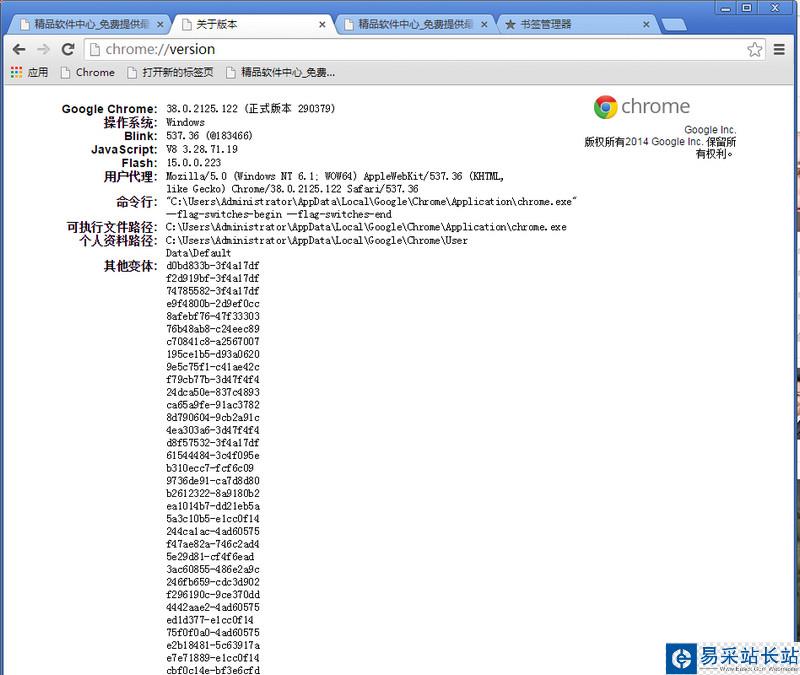
在我的電腦找到此路徑。C:/Users/Administrator/AppData/Local/Google/Chrome/User Data/Default
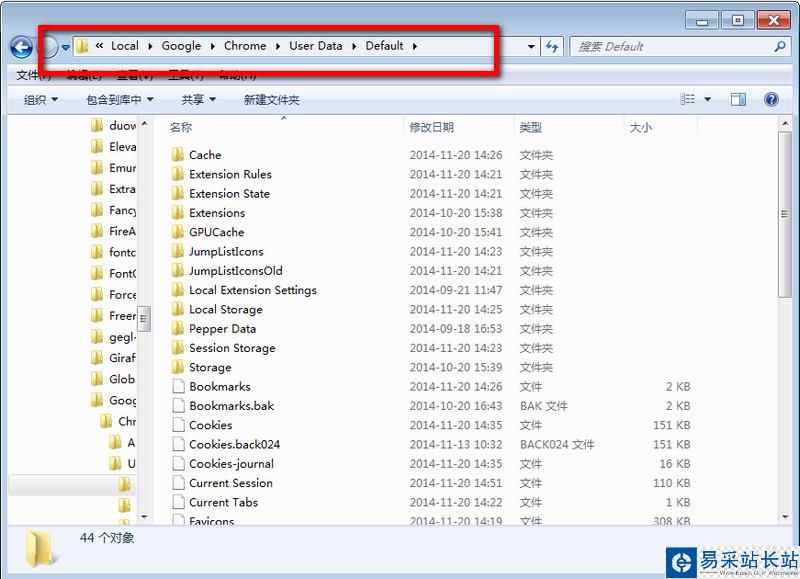
谷歌瀏覽器緩存位置更改教程
第一步:Chrome瀏覽器默認(rèn)的緩存文件位于:打開 C:/Users/Administrator/AppData/Local/Google/Chrome/User Data/Default/Cache
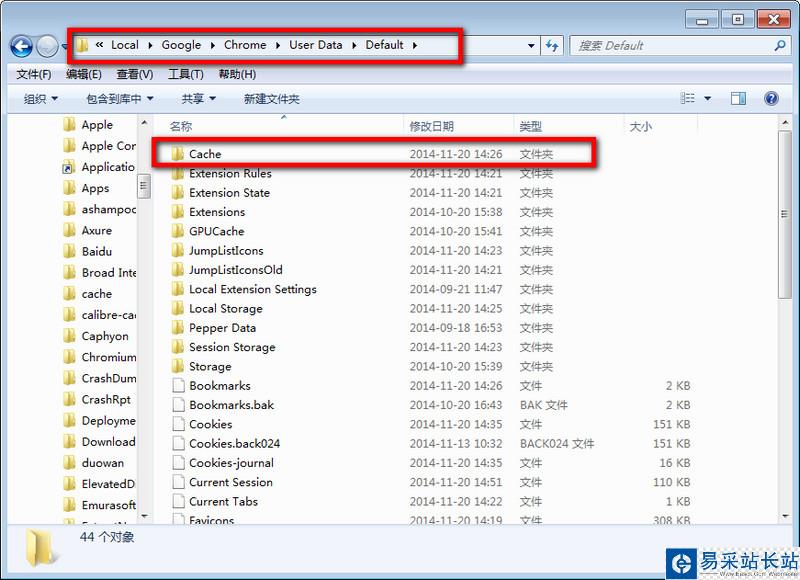
第二步:把Cache 刪除了
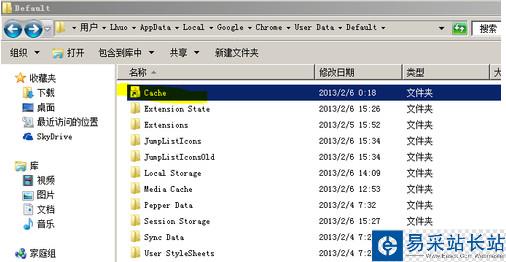
第三步:在你想要保存chrome瀏覽器緩存的地方 建立一個Cache文件夾(例如我在R:/Cache)
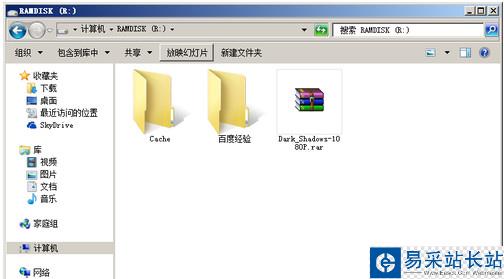
第四步:在開始菜單搜索"cmd" 在"cmd"上右鍵以管理員身份運行,在彈出確認(rèn)的窗口里點“是”
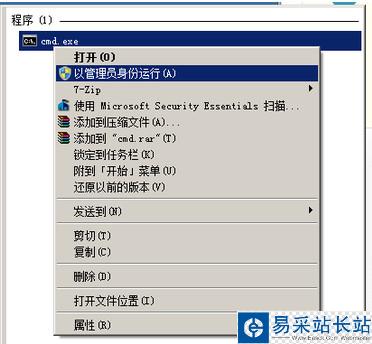
第五步:在彈出的命令行窗口輸入 : mklink /D "C:/Users/登錄用戶名/AppData/Local/Google/Chrome/User Data/Default/Cache" "R:/Cache"

提示成功就可以了
新聞熱點
疑難解答
圖片精選